
Tento softvér opraví bežné chyby v počítači, ochráni vás pred stratou súborov, škodlivým softvérom, zlyhaním hardvéru a optimalizuje váš počítač na maximálny výkon. Opravte problémy s počítačom a odstráňte vírusy hneď v 3 jednoduchých krokoch:
- Stiahnite si Restoro PC Repair Tool dodávaný s patentovanými technológiami (patent k dispozícii tu).
- Kliknite Spustite skenovanie nájsť problémy so systémom Windows, ktoré by mohli spôsobovať problémy s počítačom.
- Kliknite Opraviť všetko opraviť problémy ovplyvňujúce bezpečnosť a výkon vášho počítača
- Restoro bol stiahnutý používateľom 0 čitateľov tento mesiac.
Windows Server Manager je akýmsi jednotným kontaktným miestom, ktoré pracovníkom IT umožňuje udržiavať kartu na všetkých serveroch hostených v sieti. Správca IT - alebo ktokoľvek s akýmkoľvek iným označením, ktorý dohliada na nástroj Server Manager - má schopnosť spravovať roly servera bez fyzického prístupu k serverom.
Osoba môže podobne vykonať zmeny konfigurácie na lokálnych aj vzdialených serveroch pomocou samotného nástroja Server Manager. Prvýkrát predstavené s Windows Server 2008, Správca serverov je dosť robustná, ale praktická funkcia, ktorá pomáha robiť svoju prácu príjemným spôsobom.
Nanešťastie sa veci môžu a často zhoršia aj s tými najlepšie navrhnutými nástrojmi a to isté platí aj pre Windows Server Manager. To znamená, že dostať veci späť do starých koľají je tiež jednoduchá fuška, ktorú zvládne naozaj každý.
Oprava: Windows Server Manager sa nepodarilo otvoriť
1. Spustite príkaz DSIM RestoreHealth
- Spustiť Príkazový riadok. Najjednoduchší spôsob, ako to urobiť, je písať na stroji cmd v Vyhľadávacie pole Cortana a výber z zobrazeného výsledku vyhľadávania.
- V Príkazový riadok do okna zadajte nasledujúci príkaz - DISM.exe / Online / Čistiaci obraz / Obnoviť zdravie
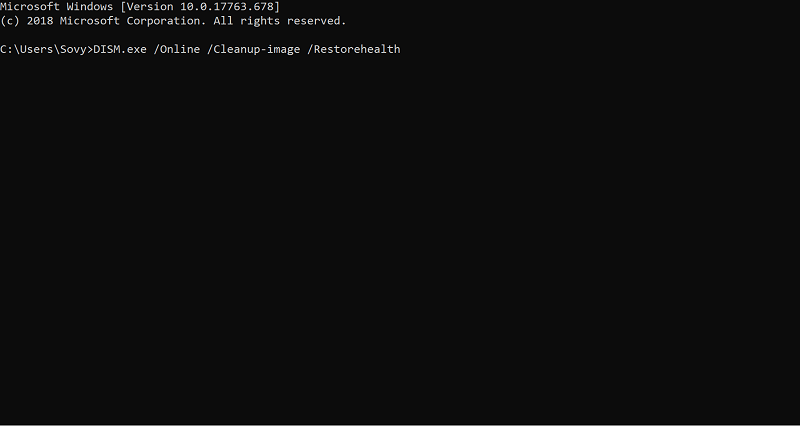
- Stlačte Zadajte aby sa proces začal.
- Pomocou príkazu SFC ScanNow:
- Spustiť Príkazový riadok okno ako predtým.
- Zadajte nasledujúci príkaz sfc / scannow

- Stlačte Zadajte. Týmto sa spustí proces a jeho dokončenie môže trvať niekoľko minút.
- Používanie StartComponentCleanup:
- Zatiaľ čo ste stále v Príkazový riadok do okna zadajte nasledujúci príkaz - dism / online / cleanup-image / startcomponentcleanup.
- Stlačte Zadajte a počkajte, kým sa proces nedokončí.
2. Ručne odstráňte súbor user.config

- Prejdite na nasledujúci súbor v priečinku Priečinok C. alebo akékoľvek označenie, ktoré ste použili na identifikáciu koreňový priečinok vo vašom PC -
C: \ Users \ YourUserName \ AppData \ Local \ Microsoft_Corporation \ ServerManager.exe_StrongName_m3xk0k0ucj0oj3ai2hibnhnv4xobnimj10.0.0.0user.config - Odstrániť user.config spis.
- Reštart Správca servera. Týmto sa znova vytvorí súbor.
- Týmto sa tiež vyriešia všetky problémy s poškodením súboru a podobne.
3. Vrátenie zmien

- Toto platí, ak nemôžete začať Správca servera iba nedávno a predtým to dobre fungovalo.
- V takom prípade sa uistite, že nedochádza ku konfliktom softvéru.
- Niektorí nahlásili problémy s grafický ovládač.
- Ak máte aktualizované tvoj grafický ovládač nedávno vrátiť zmeny späť pomocou Obnovenie systému alebo odinštalujte ovládač.
- Skúste reštartovať Správca servera.
4. Aktualizujte systém Windows
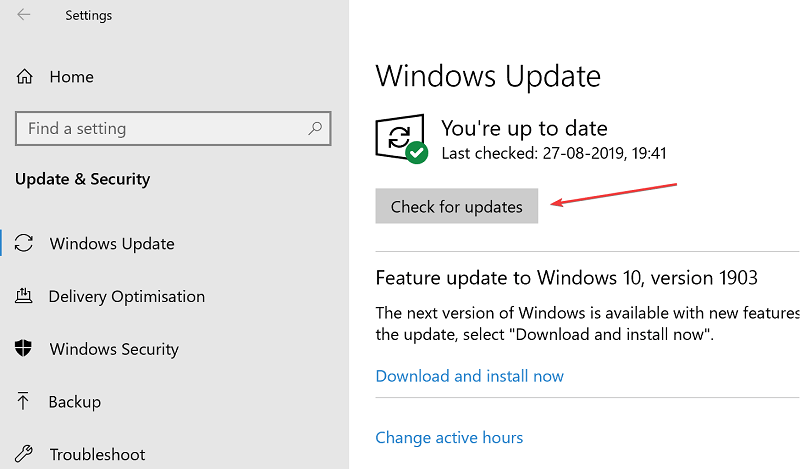
- Kliknite na Štart > nastavenie > Aktualizácia a zabezpečenie.
- V aktualizácia systému Windows stránke kliknite na Skontroluj aktualizácie tlačidlo a zistite, či sú k dispozícii nejaké aktualizácie.
- Nezabudnite stiahnuť a nainštalovať, ak nejaké sú.
- Je nesmierne dôležité, aby ste mali nainštalované všetky najnovšie aktualizácie vrátane tých najnovších .Net komponenty, ktoré zaisťujú bezproblémové fungovanie servera.
- Nezabudnite si tiež stiahnuť najnovšie Nástroj na vzdialenú správu servera pre Windows 10verzia bežíš.
Vyššie uvedené kroky by mali pomôcť vyrovnať sa so situáciou, keď sa Windows Server Manager neotvorí.
Tu je niekoľko odkazov, ktoré môžete prehliadať:
- Windows Server: Ako ľahko povoliť protokol TLS
- Najlepšie antivírusové riešenia pre Windows Server
 Stále máte problémy?Opravte ich pomocou tohto nástroja:
Stále máte problémy?Opravte ich pomocou tohto nástroja:
- Stiahnite si tento nástroj na opravu PC hodnotené Skvelé na TrustPilot.com (sťahovanie sa začína na tejto stránke).
- Kliknite Spustite skenovanie nájsť problémy so systémom Windows, ktoré by mohli spôsobovať problémy s počítačom.
- Kliknite Opraviť všetko opraviť problémy s patentovanými technológiami (Exkluzívna zľava pre našich čitateľov).
Restoro bol stiahnutý používateľom 0 čitateľov tento mesiac.


